如何在PE里装win7原版iso系统
来源:网络收集 点击: 时间:2024-04-20先将制作好的老毛桃启动u盘插入电脑USB插口,然后启动电脑,待屏幕上出现开机画面后按快捷键进入到老毛桃主菜单页面,在选择“【02】老毛桃WIN8 PE标准版(新机器)”,按Enter键确认。
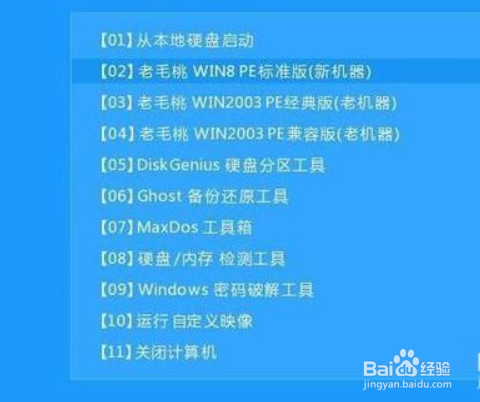 2/6
2/6登录pe系统后,鼠标左键双击打开桌面上的老毛桃PE装机工具,然后在工具主窗口中点击“浏览”按钮。
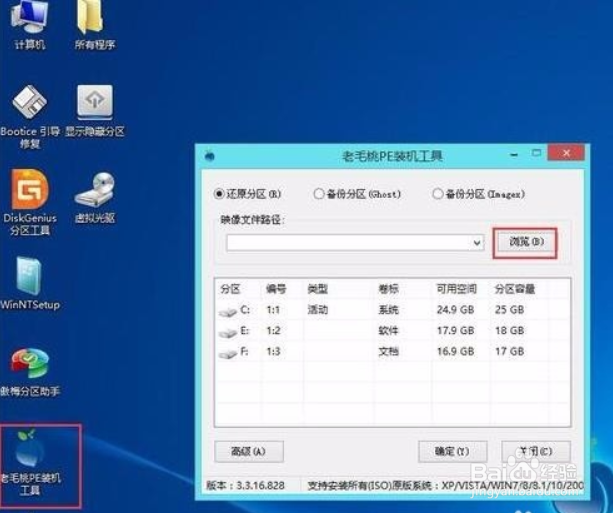 3/6
3/6此时会弹出一个查找范围窗口,我们只需打开启动u盘,选中win7 iso系统镜像文件,点击“打开”按钮。
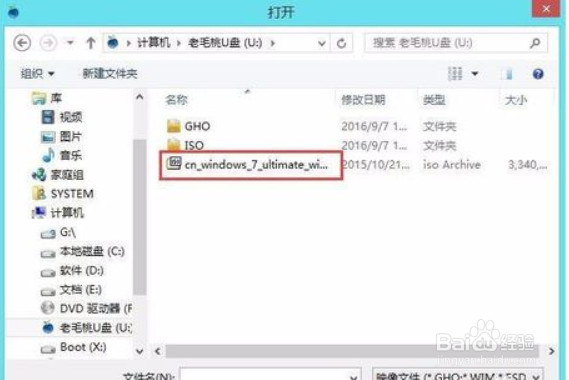 4/6
4/6随后我们根据需要在映像文件路径下拉框中选择win7系统其中一个版本(这里,以win7系统家庭普通版为例),接着在磁盘分区列表中选择C盘作为系统盘,然后点击“确定”按钮即可。
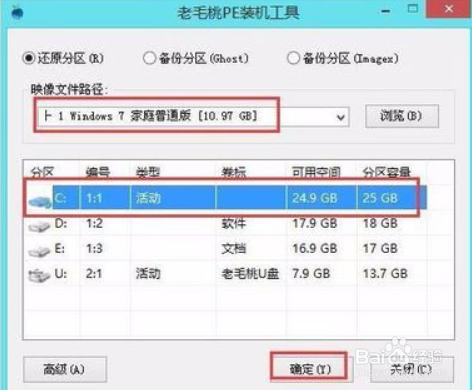 5/6
5/6此时会弹出一个提示框,询问是否需执行还原操作,在这里建议默认设置,只需点击“确定”即可。
 6/6
6/6完成上述操作后,程序开始释放系统镜像文件。释放完成后,电脑会自动重启,继续余下的安装操作,我们只需耐心等待即可。
 总结1/1
总结1/11、进入主菜单,选择“【02】老毛桃WIN8 PE标准版(新机器)”。
2、选择“【02】老毛桃WIN8 PE标准版(新机器)”。
3、选中win7 iso系统镜像文件,点击“打开”按钮。
4、列表中选择C盘作为系统盘,然后点击“确定”按钮。
5、完成上述操作后,程序开始释放系统镜像文件。
注意事项至此,u盘装win7系统的具体步骤就跟大家介绍完了。
做个老毛桃u盘启动盘,试着在电脑上安装win7或其他系统。
版权声明:
1、本文系转载,版权归原作者所有,旨在传递信息,不代表看本站的观点和立场。
2、本站仅提供信息发布平台,不承担相关法律责任。
3、若侵犯您的版权或隐私,请联系本站管理员删除。
4、文章链接:http://www.1haoku.cn/art_557026.html
 订阅
订阅